
Cómo agregar un monitor de uso de CPU a Raspberry Pi

Si eres propietario de una Raspberry Pi, probablemente sepas lo importante que es mantener bajo control el uso del procesador. Los monitores de uso de CPU permiten verificar la cantidad de recursos que se están utilizando y detectar posibles cuellos de botella. En este artículo, te enseñaremos cómo agregar un monitor de uso de CPU a tu Raspberry Pi, paso a paso.
Paso 1: Actualizar el sistema operativo
Antes de comenzar, es importante asegurarse de que el sistema operativo de tu Raspberry Pi esté actualizado. Para ello, abre la terminal y escribe:
sudo apt-get update && sudo apt-get upgrade
Esto actualizará todos los paquetes instalados en el sistema.
Paso 2: Instalar el monitor de uso de CPU
Existen varios monitores de uso de CPU disponibles para Raspberry Pi, pero en este artículo usaremos "htop", uno de los más populares. Para instalarlo, escribe el siguiente comando en la terminal:
sudo apt-get install htop
Este comando descargará e instalará "htop" en tu Raspberry Pi.
Paso 3: Ejecutar htop
Una vez que "htop" esté instalado, puedes ejecutarlo escribiendo el siguiente comando en la terminal:
htop
Esto abrirá una ventana con un gráfico en el que puedes ver el uso actual de la CPU, junto con información sobre la memoria, los procesos y otros recursos del sistema.
Conclusión
Agregar un monitor de uso de CPU a tu Raspberry Pi es una tarea sencilla que puede ahorrarte muchos dolores de cabeza. Con "htop", puedes monitorear el uso de la CPU y otros recursos del sistema en tiempo real. ¡No dudes en probarlo!
Preguntas frecuentes
¿Hay otros monitores de uso de CPU disponibles para Raspberry Pi?
Sí, existen varias alternativas como "top" y "atop". Sin embargo, "htop" es uno de los más populares debido a su interfaz de usuario amigable y a la gran cantidad de información que proporciona.
¿Cómo puedo detener la ejecución de htop?
Para cerrar "htop" y detener su ejecución, simplemente presiona la tecla "q" en la ventana del programa.
¿Puedo ver el uso de la CPU en tiempo real mientras ejecuto otros comandos en la terminal?
Sí, puedes ejecutar "htop" en una ventana de terminal separada y ver el uso de la CPU en tiempo real mientras trabajas en otras tareas en la terminal.
¿Cómo puedo personalizar la apariencia de htop?
"htop" admite varias opciones de personalización. Para verlas, abre la terminal y escribe:
htop --help
Esto mostrará una lista de opciones que puedes usar para personalizar la apariencia y el comportamiento de "htop".
Ejemplos de comandos relevantes
- sudo apt-get update: Actualiza la lista de paquetes disponibles en el sistema.
- sudo apt-get upgrade: Actualiza todos los paquetes instalados en el sistema.
- sudo apt-get install htop: Descarga e instala el monitor de uso de CPU "htop".
- htop: Ejecuta "htop" y muestra el uso actual de la CPU y otros recursos del sistema.
- htop --help: Muestra una lista de opciones de personalización para "htop".











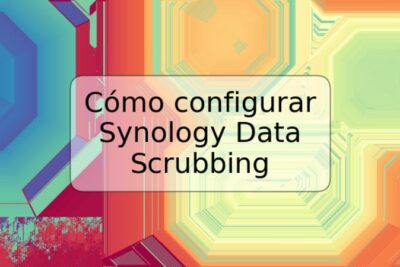
Deja una respuesta